In questo articolo vedremo come poter selezionare la lingua all'interno della nostra app. Nel precedente articolo in cui si parlava del file string.xml , la lingua dell'app veniva selezionata automaticamente in base alle impostazioni del dispositivo, mentre qui vedremo come poter selezionare a proprio piacimento la lingua che dovrà avere la nostra app indipendentemente dall'impostazione del dispositivo. Per prima cosa creare il layout Ecco un esempio do come può essere il file activity_main.xml Ora creare le stringhe di testo all'interno del file string.xml Ora creare la traduzione del file string.xml nelle varie lingua come descritto in questo articolo Il risultato sarà una serie di file string.xml delle varie lingue impostate. Ora queste di seguito sono tre funzioni che servono per: selezione della lingua salvataggio della selezione nelle preferenze dell'app caricamento della lingua quando si avvia l'app Ecco come si presenta il file Main...
Elettronica e programmazione! La mia passione
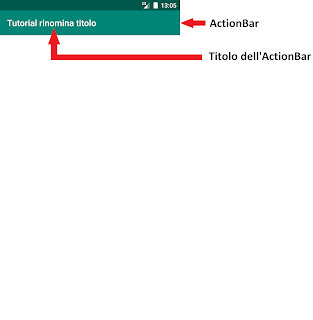




Commenti
Posta un commento